Kuinka lisätä latausnopeutta Windowsissa
Sekalaista / / April 03, 2023
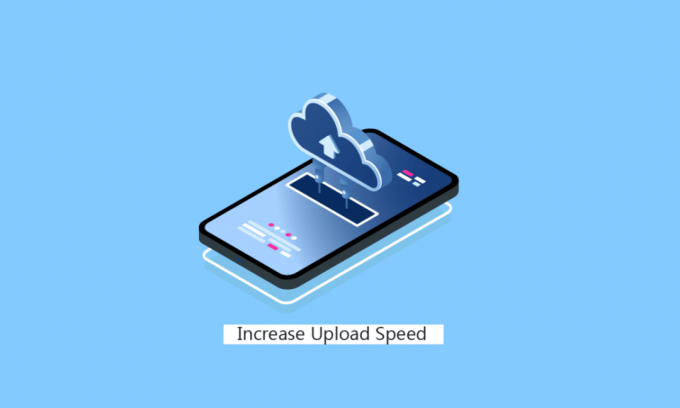
Vaikka tietokoneen tai kannettavan tietokoneen käyttäjillä olisi riittävän hyvä Internet-yhteys ja he kokevat hitaamman lataus- ja lähetysnopeuden, he ihmettelevät, kuinka voin korjata hitaan latausnopeuden. Syynä on lähinnä Internetin nopeuden rajoittaminen Windows PC: ssä. Onneksi voit poistaa nämä nopeuden kuristusongelmat käytöstä ja kokea jälleen parhaat lataus- ja lähetysnopeudet Internet-palveluntarjoajan tarkoittamalla tavalla. Jos sinulla on tarpeeksi hyvä internet ja riittävän hyvä Internet-nopeus, mutta koet hitaamman latausnopeuden, tämä artikkeli on sinua varten. Jatka lukemista saadaksesi tietoa tekniikoista, joilla voit lisätä latausnopeutta Windows 10 -kannettavalla tai -tietokoneella.
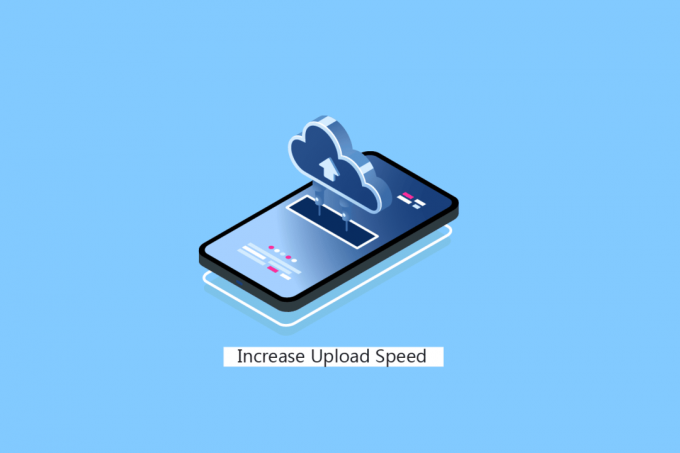
Sisällysluettelo
- Kuinka lisätä latausnopeutta Windowsissa
- Mitä latausnopeutta pidetään hyvänä?
- Edellyttävätkö videopuhelut nopeampaa latausnopeutta?
- Miksi latausnopeus on aina alhainen kuin latausnopeus?
- Milloin latausnopeuksilla on väliä?
- Kuinka lisätä latausnopeutta Windowsissa?
- Kuinka lisätä latausnopeutta?
Kuinka lisätä latausnopeutta Windowsissa
Jatka lukemista löytääksesi vaiheet, joissa selitetään yksityiskohtaisesti, kuinka voit lisätä lähetysnopeutta Windows-tietokoneella tai kannettavalla tietokoneella, ja hyödyllisiä kuvia ymmärtämään paremmin.
Mitä latausnopeutta pidetään hyvänä?
Nopeus 5 Mbps latausnopeus on hyvä latausnopeus.
Edellyttävätkö videopuhelut nopeampaa latausnopeutta?
Se riippuu. Vähintään pian 1-1 puhelu vaatii 1 Mbps vaan varten ryhmäpuhelut, vähintään 1,5 Mbps on suositeltavaa.
Miksi latausnopeus on aina alhainen kuin latausnopeus?
Latausnopeus on usein melko hidas kuin latausnopeus monilla käyttäjillä. Se johtuu siitä, että modifioidut ja DSL-yhteydet ovat turvallisia ja symmetrisiä. He ovat suunniteltu parhaiten tarjoamaan paras latausnopeus kuin latausnopeus.
Milloin latausnopeuksilla on väliä?
Pääseminen videopuhelut, pelisisällön suoratoisto tai YouTube sisältöä ja suoratoistaa muuta sisältöä säännöllisesti Internetin kautta, näiden tehtävien suorittaminen edellyttää parasta latausnopeutta.
Kuinka lisätä latausnopeutta Windowsissa?
Katsotaanpa, miten voit lisätä latausnopeutta Windows-tietokoneellasi tai kannettavallasi.
Tapa 1: Perusvianetsintä
Ensinnäkin käymme läpi perusvianetsintävaiheet lähetysnopeuden lisäämiseksi, jos se on laskenut jonkin aikaa.
Tapa 1A: Käynnistä reititin uudelleen
Reitittimen/modeemin uudelleenkäynnistys käynnistää uudelleen verkkoyhteys. Harvat käyttäjät ovat ilmoittaneet, että kaikki konfigurointiasetuksiin merkityt muutokset tulevat voimaan, kun käynnistät reitittimen/modeemin uudelleen. Noudata siksi alla olevia ohjeita tehdäksesi niin:
1. Etsi Virtanappi reitittimen/modeemin takana.
2. painaa nappia kerran sammuttaaksesi sen.

3. Nyt, katkaistareitittimen/modeemin virtajohto ja odota, kunnes virta on tyhjentynyt kokonaan kondensaattoreista.
4. Sitten, yhdistä uudelleenthesähköjohto ja kytke se päälle minuutin kuluttua.
5. Odota kunnes verkkoyhteys on muodostettu uudelleen, ja yritä kirjautua sisään uudelleen.
Lue myös: Kuinka lisätä RAM-muistia Windows 7:ssä ja 10:ssä
Tapa 1B: Säädä reitittimen antenni
Joihinkin Wi-Fi-reitittimiin on asennettu antenni. Nämä antennit on rakennettu reitittimen sisään, joten niitä ei voi vaihtaa. Mutta jos sinulla on reititin, jossa on antenni, voit yrittää säätää sitä. Useimmiten antenni tehdään seiso vaakatasossa. Säädä antenni vaakasuoraan.
Tapa 1C: Muuta kaistanleveysrajaa
Windows käyttää kaistanleveysrajoituksia määrittääkseen, millä nopeudella se lataa tai lataa sisältöä, mukaan lukien Windows-päivitykset. Tarkista ja muuta latauskaistanleveyttä Nopeus, Tämä tekniikka on hyvä esimerkki ihmisille, jotka ihmettelevät latausten lisäämistä nopeus.
1. Avaa asetukset sovellusta painamalla Windows + I -näppäimet.
2. Klikkaa Päivitys ja suojaus.
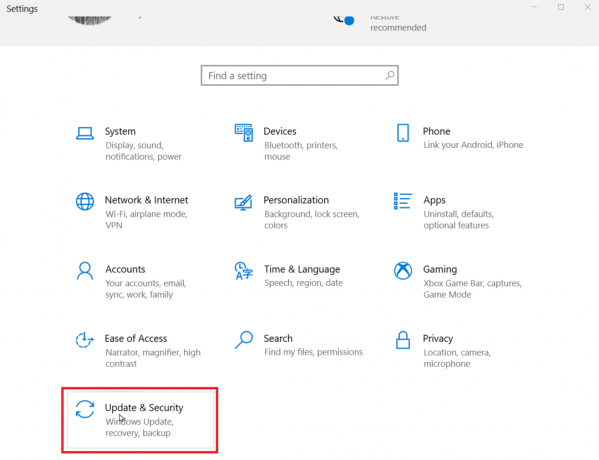
3. Klikkaa Edistyneet asetukset.

4. Vieritä nyt alas ja napsauta Toimituksen optimointi.
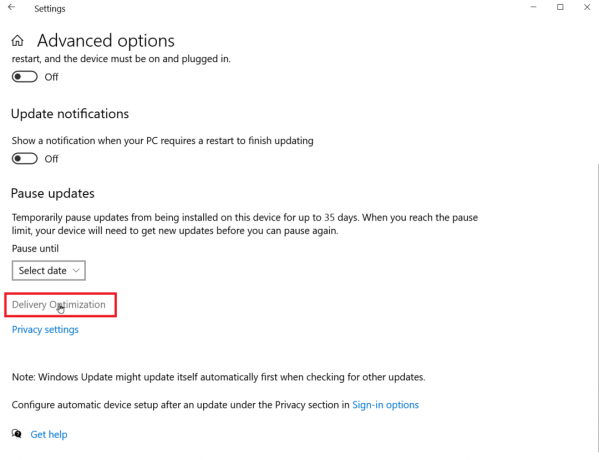
5. Napsauta nyt Edistyneet asetukset.

6. Alla Latausasetukset jakso, säätää liukusäädintä varten latauskaistanleveys.

Jatka lukemista saadaksesi lisätietoja siitä, kuinka voit lisätä latausnopeutta kannettavassa tietokoneessa Windowsissa.
Tapa 1D: Siirrä reititin eri paikkaan
Jos käytät Wi-Fi-yhteyttä, signaali on rajoitettu tietyssä määrin. Nämä signaalit voivat myös katketa kodin muiden laitteiden takia. Laitteet, kuten kaiuttimet, mikroaaltouunit ja puhelimet, voivat katkaista signaalin, mikä voi hidastaa lataus- ja lähetysnopeuksia. Varmista, että Internet-reititin on sijoitettu kotisi keskelle, ei nurkassa.
Tapa 1E: Lopeta taustatehtävä
Useimmat asentamasi sovellukset toimivat yleensä taustalla parhaan mahdollisen käyttökokemuksen takaamiseksi. Jotkut näistä sovelluksista käyttävät myös Internetiä jatkuvasti, mikä voi vaikuttaa latausnopeuteen. Kannettavassa tietokoneessa tämä voi säästää akkua, mikä tekee tästä loistavan vaihtoehdon, kun joku halusi tietää, kuinka kannettavan tietokoneen latausnopeutta voidaan lisätä. Lue oppaamme osoitteessa Tehtävän lopettaminen Windows 10:ssä.
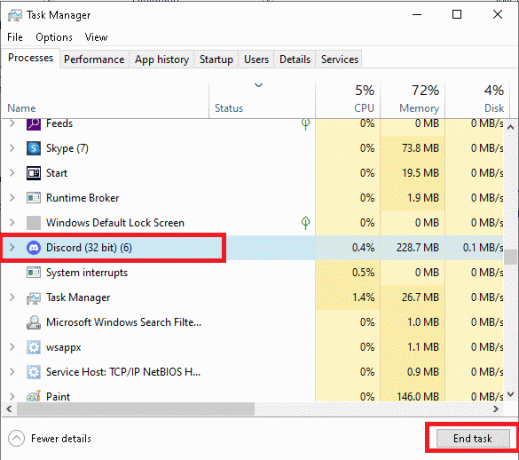
Lue myös: Kuinka ladata korkealaatuista videota TikTokissa
Tapa 1F: Tarkista, käyttääkö joku Internetiä
Lähetysnopeuden lisäämistä etsiviltä ihmisiltä saattaa puuttua se tosiasia, että he saattavat jakaa Wi-Fi-internetyhteytensä tietämättään. Jos näin on, Tämä vaikuttaa kaistanleveyteen, koska joku muu saattaa käyttää Wi-Fiäsi. Joka tapauksessa saatat haluta vaihtaa Wi-Fi-salasanan varmistaaksesi, että kukaan ei käytä Wi-Fi-yhteyttäsi ja syy kaistanleveyden viive.
1. Avaa asetukset reititinyhteytesi verkkosivu. Yleensä pääset reitittimen asetusten verkkosivulle kirjoittamalla 192.168.1.1 osoitepalkissa ja lyömällä Tulla sisään.
2. Kirjaudu sisään reitittimeen käyttämällä Käyttäjätunnus ja Salasana.
3. Vaihda salasana kohteesta Langattomat asetukset tai Verkkoasetukset reitittimen sivulla.
4. Tallentaa muutokset tallentaaksesi uuden salasanan Wi-Fi-verkkoon.
Tapa 1G: Valitse nopeat Internet-sopimukset
Internet-palveluntarjoajat tarjoavat lukuisia datasuunnitelmia eri yksilöiden tai perheiden tarpeisiin. Nämä datasuunnitelmat eivät sisällä vain datarajoituksia, vaan niissä on myös nopeusehtoja.
Sinun on päivitettävä nopeussuunnitelmasi, jos budjettisi sallii sen, koska suunnitelmien hinnat ovat korkeammat tarjoavat lisänopeutta. Voit valita itsellesi sopivan nopeuden ja käyttää sitä. Sinun on ehkä käynnistettävä reititin uudelleen tai käynnistettävä uudelleen uuden suunnitelman käyttöönoton jälkeen muutosten tekemiseksi.
Tapa 2: Päivitä Windows
Ohjelmisto-ohjaimet mahdollistavat tiedonsiirron laitteiston ja käyttöjärjestelmän välillä, jota ilman se voi aiheuttaa hidasta suorituskykyä tai muita ongelmia, ohjainohjelmiston päivittämistä suositellaan, jos kohtaat hitaita latausongelmia, vaikka lataus olisi nopea yhteys.
1. Avaa asetukset valikosta painamalla samanaikaisesti Windows + Iavaimet.
2. Klikkaa Päivitys ja suojaus läsnä alareunassa.
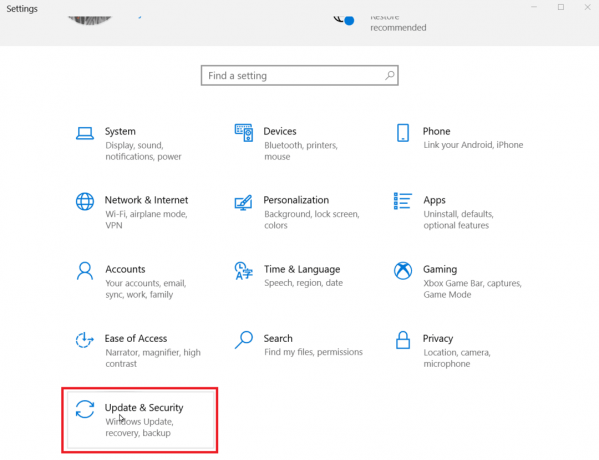
3. Napsauta sitten Tarkista päivitykset nähdäksesi onko päivityksiä. Klikkaa Lataa ja asenna, jos sellainen on saatavilla.
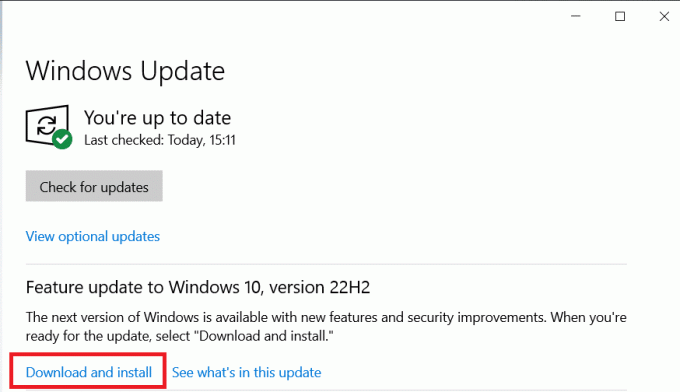
4. Kun olet ladannut päivitykset, napsauta Uudelleenkäynnistäänyt käynnistääksesi päivitykset asentaaksesi ja tallentaaksesi muutokset.

Näin korjaan hitaan latausnopeuden.
Tapa 3: Poista mittausyhteys käytöstä
Mitoitettu yhteys on ominaisuus, jonka avulla voit asettaa päivämäärän käyttörajan järjestelmän laajuisesti. Jos tietosi ylittävät datarajan, ikkunat rajoittavat automaattisesti lataus- ja lähetysnopeutta. Jos haluat tietää, kuinka lisätä latausnopeutta, saatat haluta poistaa mittariyhteyden käytöstä.
1. Avaa asetukset valikosta painamalla samanaikaisesti Windows + I -näppäimet.
2. Klikkaa Verkko ja Internet.

3. Napsauta nyt Ominaisuudet nettiyhteyden alla.

4. Vieritä alaspäin, kunnes näet otsikon, jossa lukee Mitattu liitäntä.
5. Sammuttaa kytkin poistaaksesi mitatun yhteyden käytöstä.

Tämän jälkeen Internet-yhteytesi on rajoittamaton.
Lue myös: Kuinka lisätä WiFi Internet-nopeutta Windows 10: ssä
Tapa 4: Poista väliaikaiset tiedostot
Sovellukset voivat luoda väliaikaisesti tiedostot, jotka voivat hidastaa tietokonetta. Yhdessä, että ne myös sisältävät lataus- ja latausnopeudet. Voit turvallisesti poistaa nämä väliaikaiset tiedostot, etteivät ne vahingoita tietokonettasi tai muuta sovelluksesi toimintaa. Lue oppaamme osoitteessa Väliaikaisten tiedostojen poistaminen Windows 10:ssä.
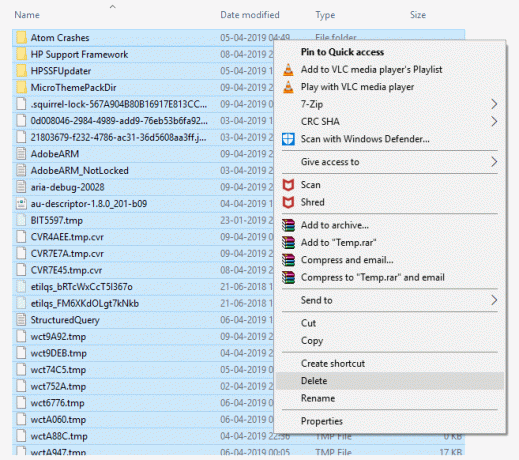
Jatka lukemista saadaksesi lisää tapoja ymmärtää, kuinka voin korjata hitaan latausnopeuden.
Tapa 5: Käytä toista verkkoselainta
Joskus Windows-käyttöjärjestelmän oletusselain ei voi käyttää täyttä lataus- tai lähetysnopeutta joita Internet-palvelu tarjoaa. Joten saatat joutua käyttämään toista nettiselain ja katso, ovatko lataus- ja lähetysnopeudet lisääntyneet.
Tapa 6: Suorita virus- tai haittaohjelmatarkistus
Virukset ja haittaohjelmat hidastavat lataus- ja lähetysnopeuksia hyödyntämällä itse dataa. Se ei ehkä ole ilmeistä, mutta jos virus tai haittaohjelma saastuttaa tietokoneen, voit saada hidastetun nopeuden niiden takia. Lue oppaamme osoitteessa Kuinka suoritan virustarkistuksen tietokoneellani? tarkistaaksesi, onko tietokoneessasi viruksia tai haittaohjelmia.

Tapa 7: Käytä VPN: ää
A Virtuaalinen yksityinen verkko on palveluntarjoajan luoma yksityinen verkko, jonka avulla käyttäjät voivat käyttää Internetiä yksityisesti ja suuremmalla lataus- ja lähetysnopeudella. Joskus myös päinvastoin on mahdollista, koska heikkolaatuinen VPN voi myös haitata latausnopeuden laatua.
Joten, a korkealaatuinen VPN on paras vaihtoehto, kun harkitaan latausnopeuden lisäämistä, koska tämä voi olla paras tapa parantaa lähetysnopeuksia maksimissaan.

Lue myös: 12 tapaa nopeuttaa Windows 11:tä
Tapa 8: Vaihda DNS-palvelin Google DNS: ksi
Domain Name System (DNS) on tekniikka, joka muuntaa verkkotunnuksia IP-osoitteiksi. Tämän perusteella selaimesi voi tunnistaa IP-osoitteen ja ladata Internetin nopeammin kääntämättä mitään verkkotunnuksia. Paras saatavilla oleva DNS nykyään on Google DNS, koska se auttaa lisäämään latausnopeutta ja sillä on erinomainen suojaus. Voit vaihtaa tietokoneesi DNS-palvelimen Google DNS: ksi nähdäksesi, korjaako se hitaan latausnopeuden ongelman. Lue oppaamme osoitteessa Kuinka vaihtaa OpenDNS- tai Google DNS -palveluun Windowsissa.
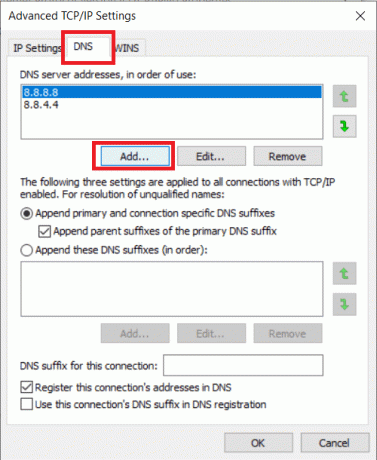
Kuinka lisätä latausnopeutta?
Lähetysnopeuden lisäämiseksi sinun on ehkä suoritettava tiettyjä vaiheita, kuten Windowsin päivittäminen, väliaikaisten tiedostojen puhdistaminen, DNS-asetusten muuttaminen jne. Lueartikkeli alusta alkaen tietää enemmän.
Lisäksi, jos et ole tyytyväinen nykyiseen Internet-palveluntarjoajasi palveluihin nopeuden vuoksi, on aika vaihtaa Internet-palveluntarjoajaa.
Suositeltava:
- Kuinka käyttää GPS: ää ilman Internetiä
- 27 parasta ilmaista blogisivustoa
- 15 vinkkiä tietokoneen nopeuden lisäämiseen
- Kuinka lisätä Internetin nopeutta Windows 11:ssä
Joten toivomme, että olet ymmärtänyt kuinka lisätä latausnopeutta kannettavassa tietokoneessa Windowsissa ja kuinka korjaan hitaan latausnopeuden yksityiskohtaisten ohjeiden avulla. Voit lähettää meille kysymyksiä tai ehdotuksia mistä tahansa muusta aiheesta, josta haluat meidän kirjoittavan artikkelin. Pudota ne alla olevaan kommenttiosioon, jotta voimme tietää.



